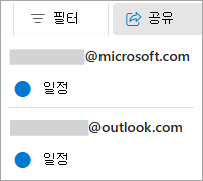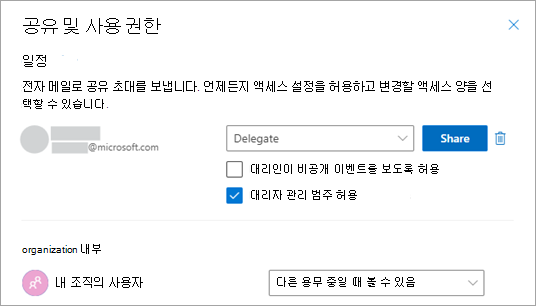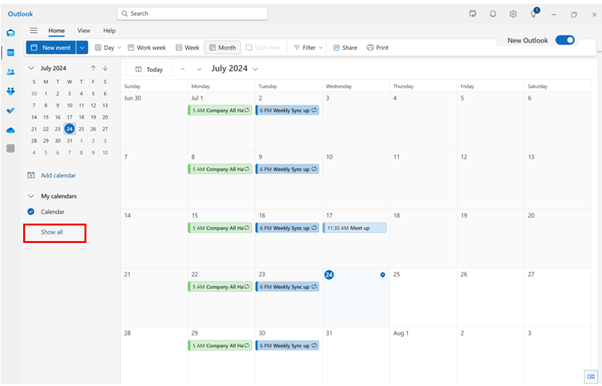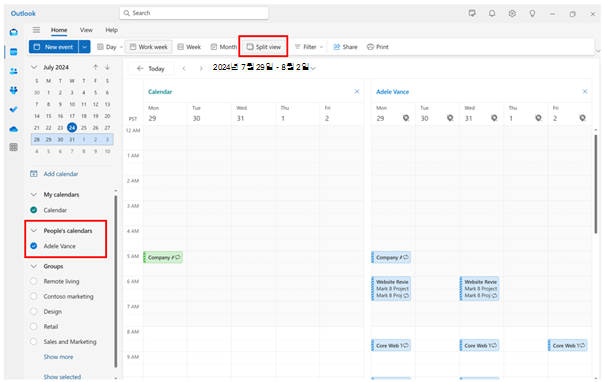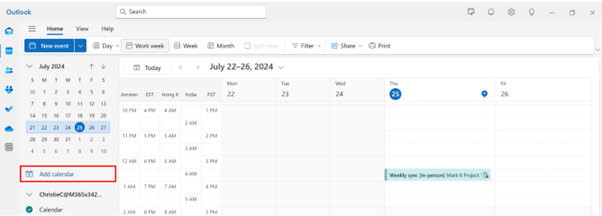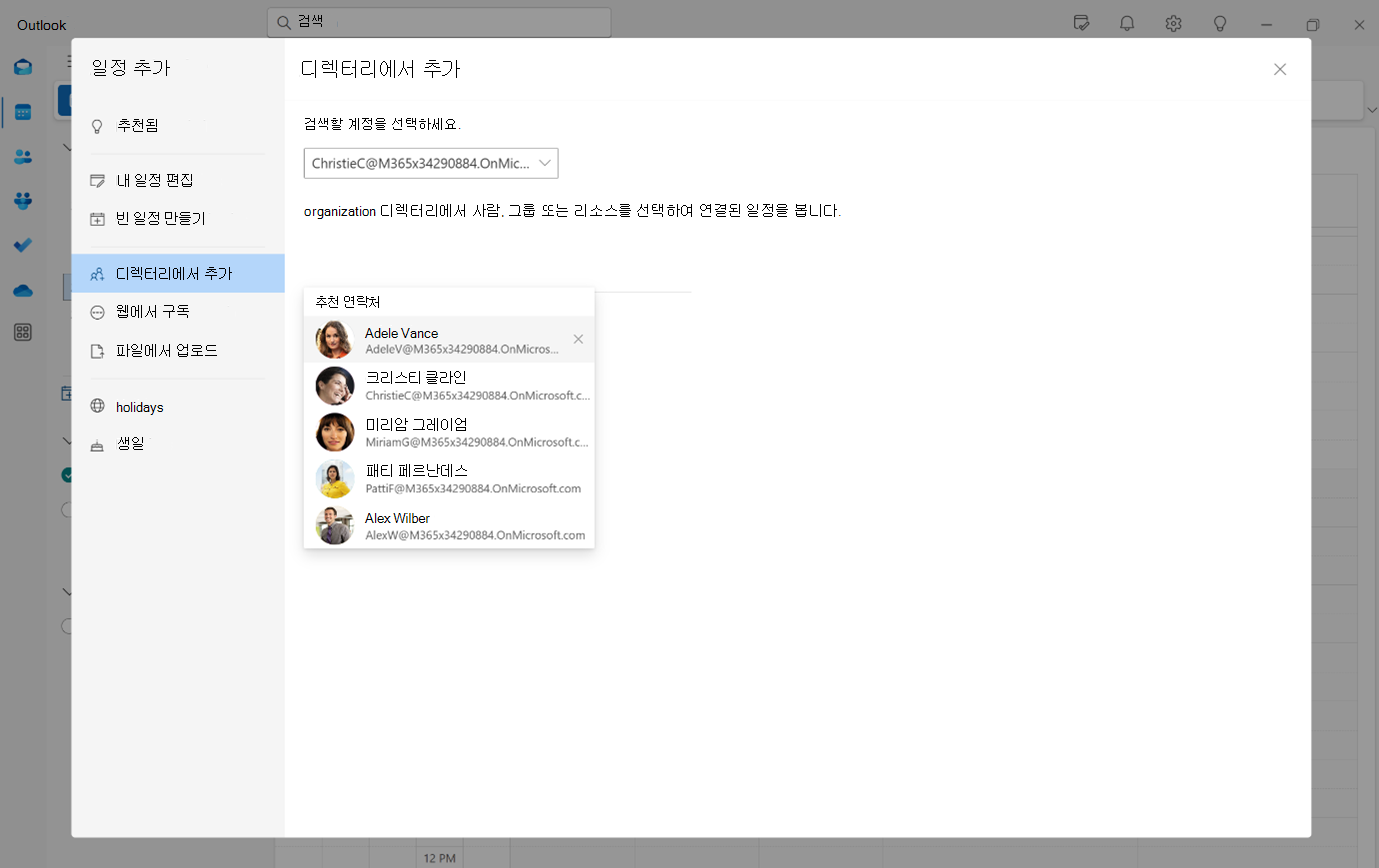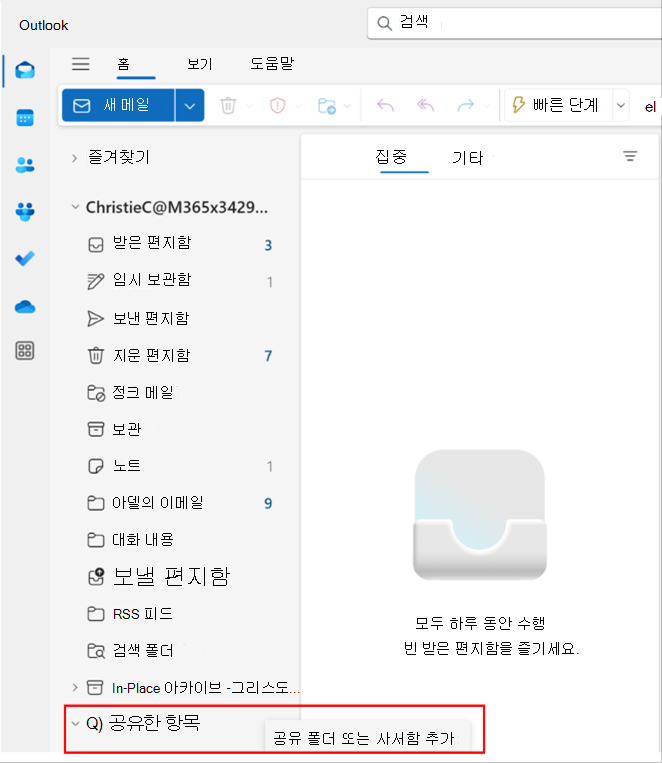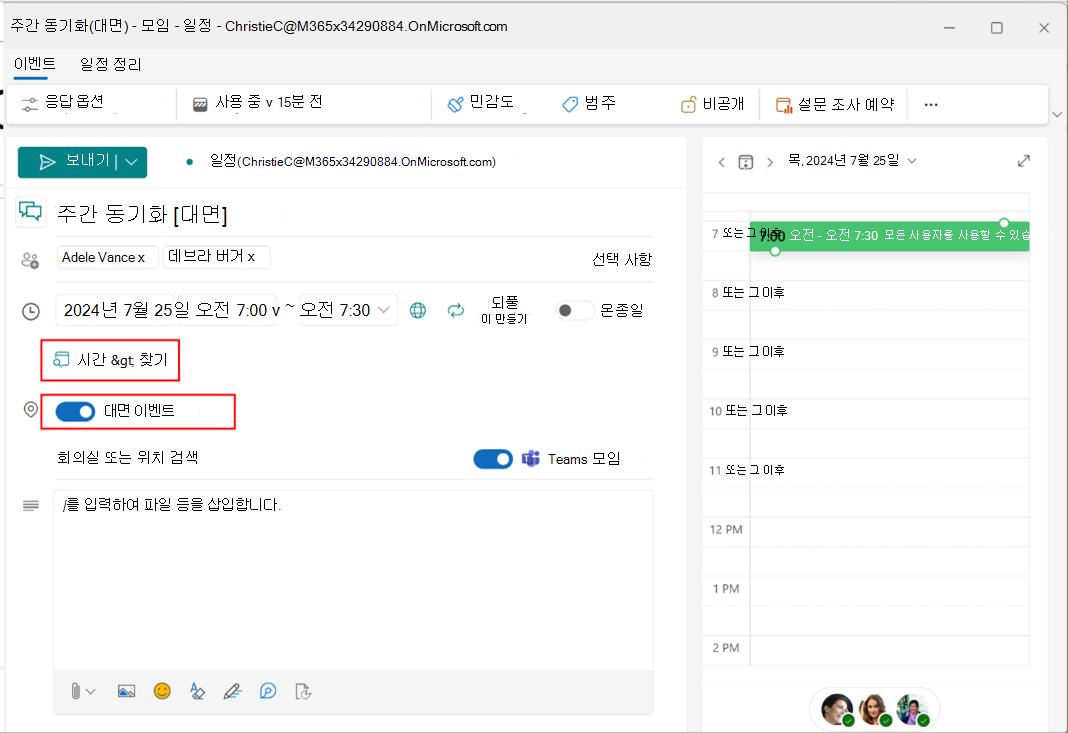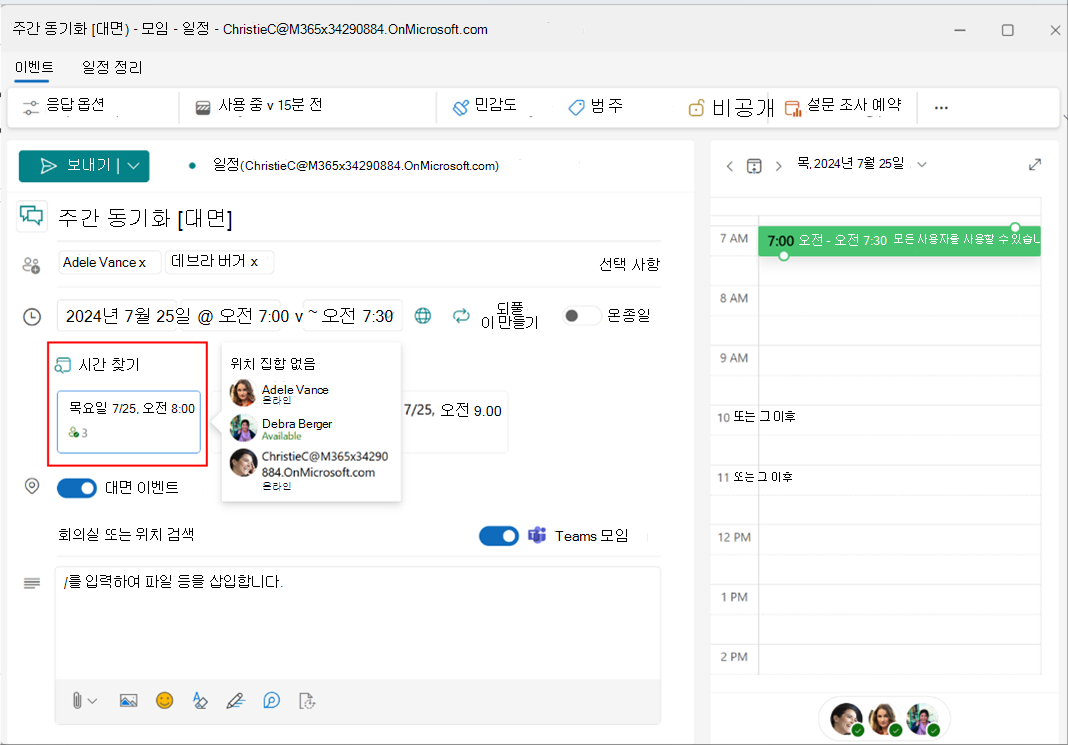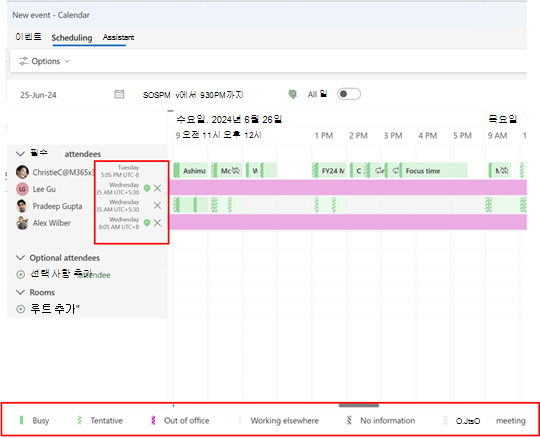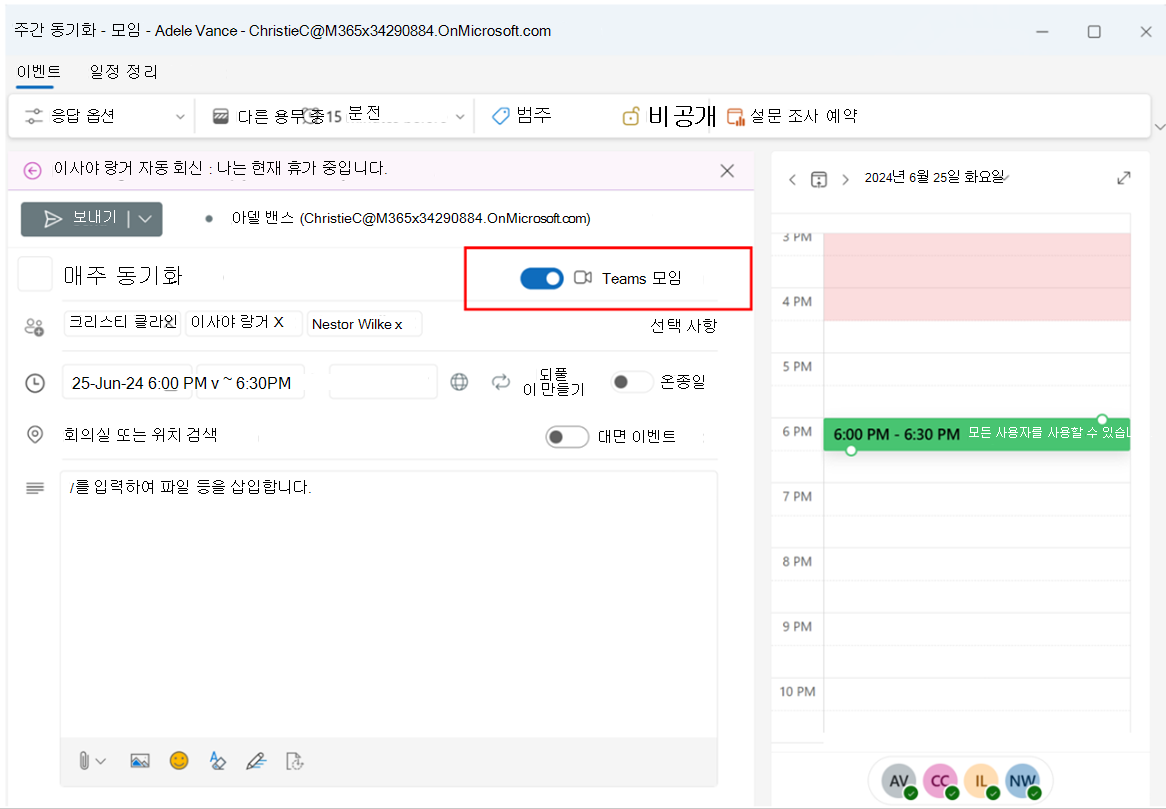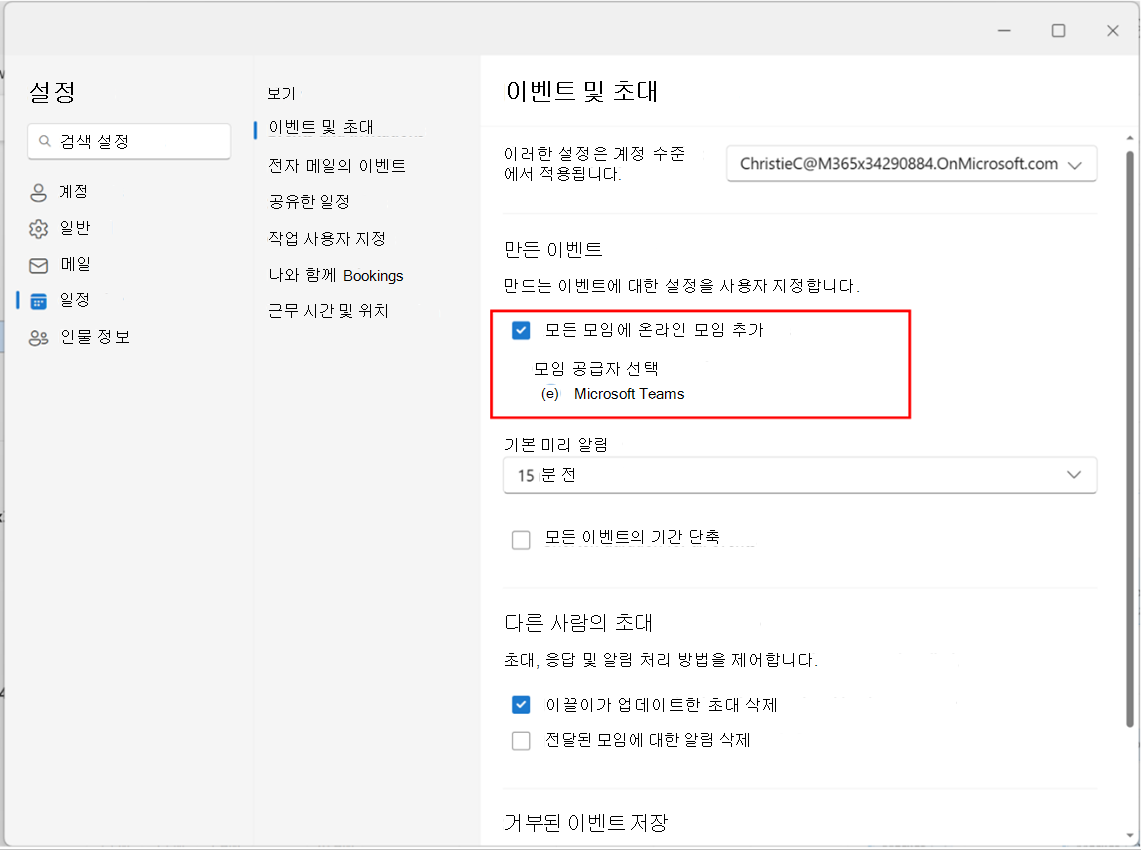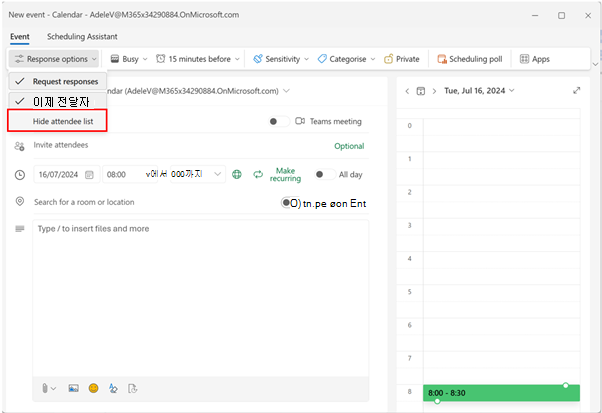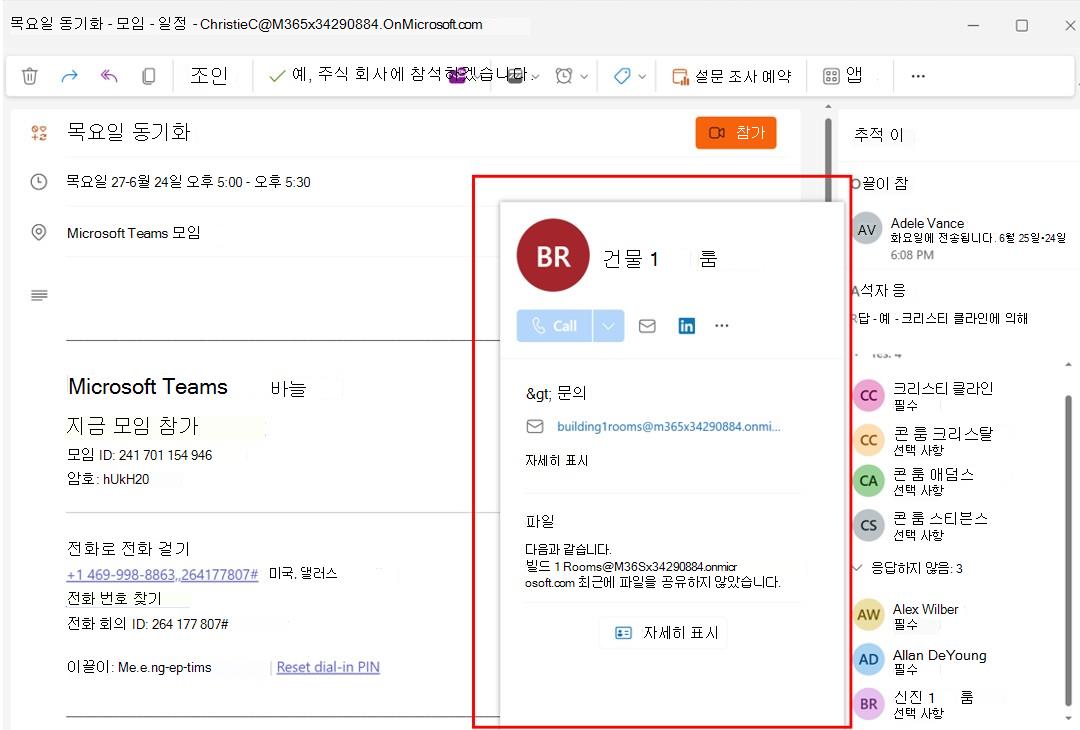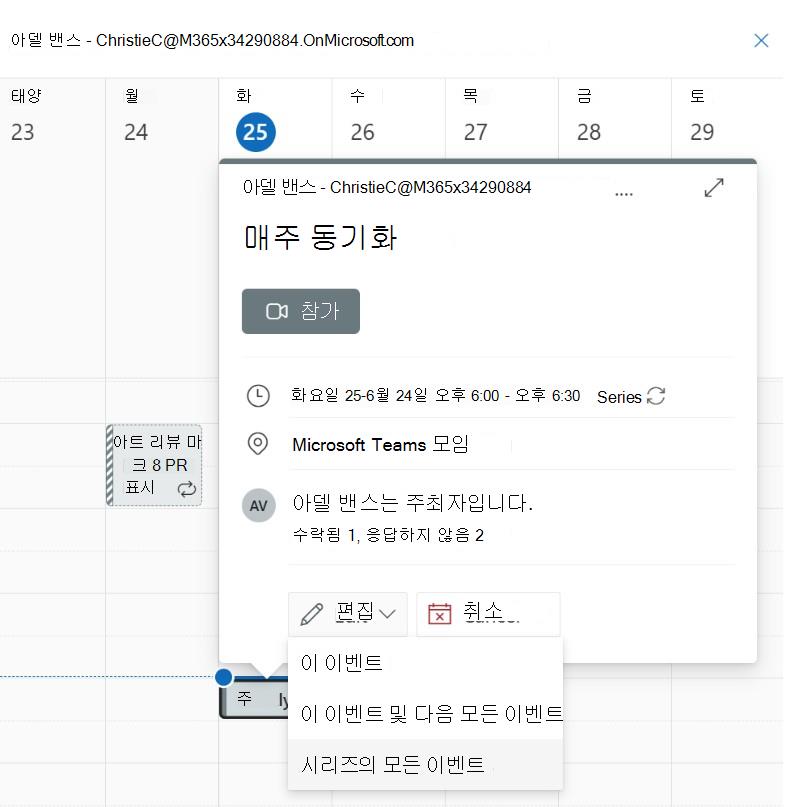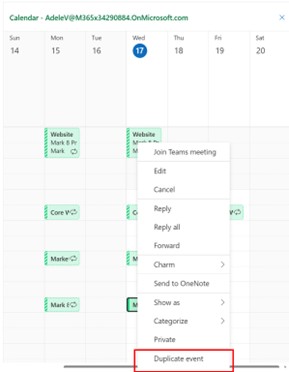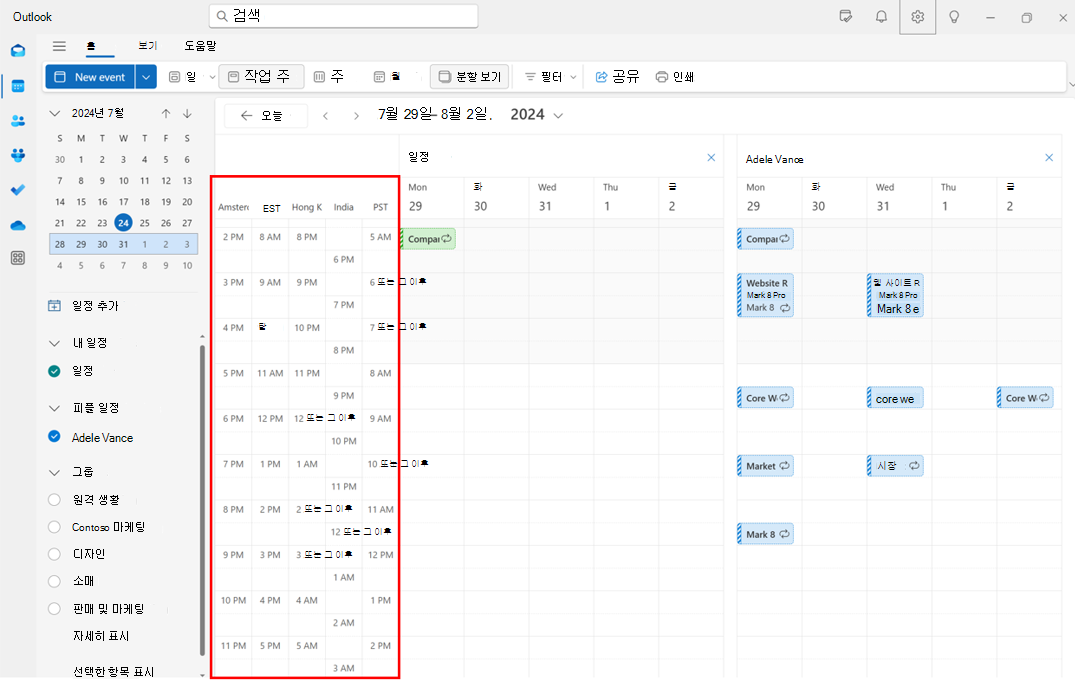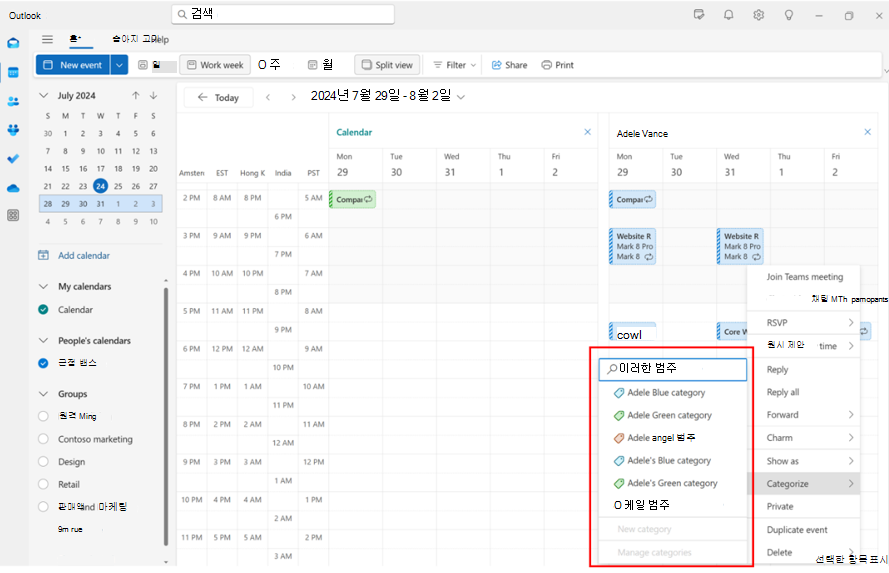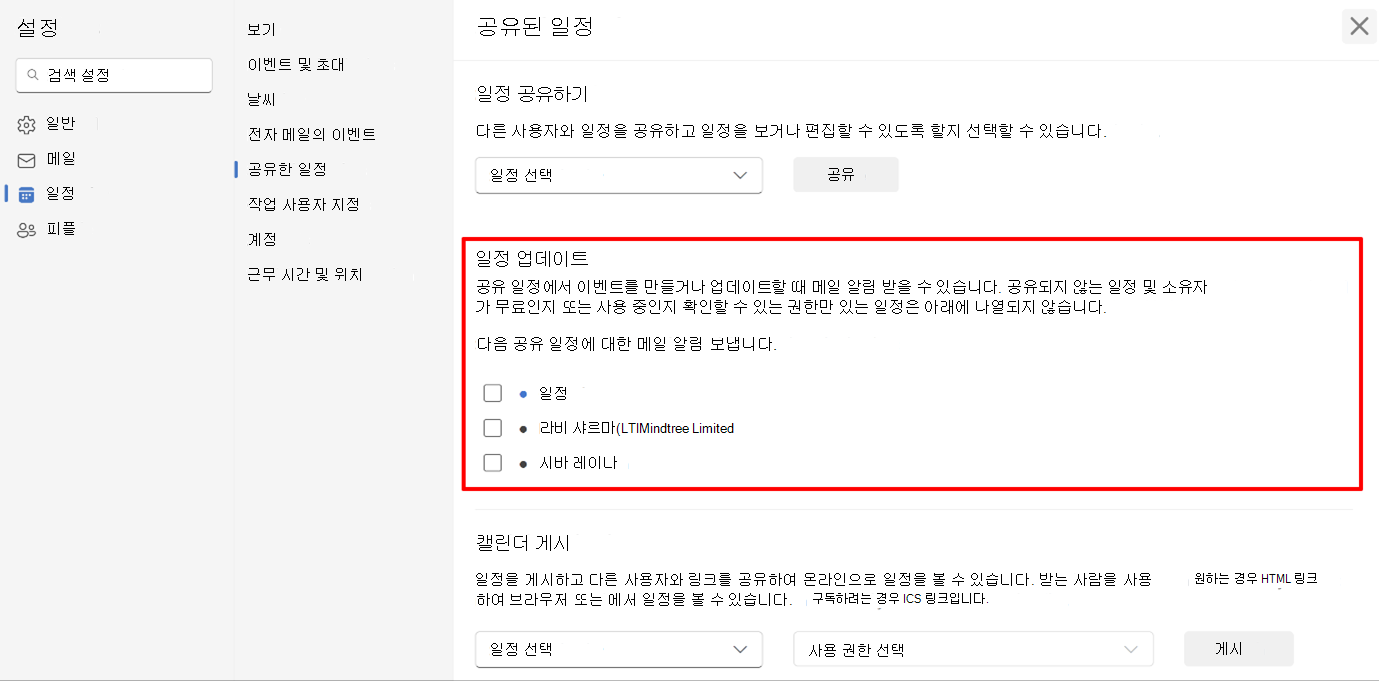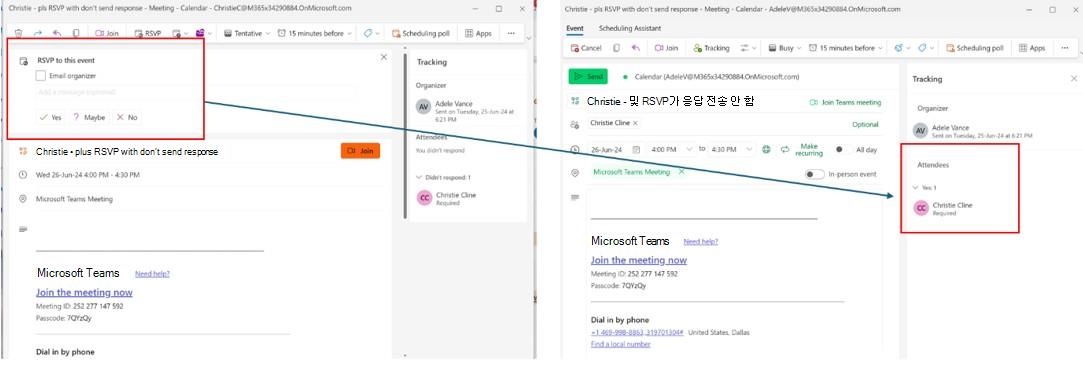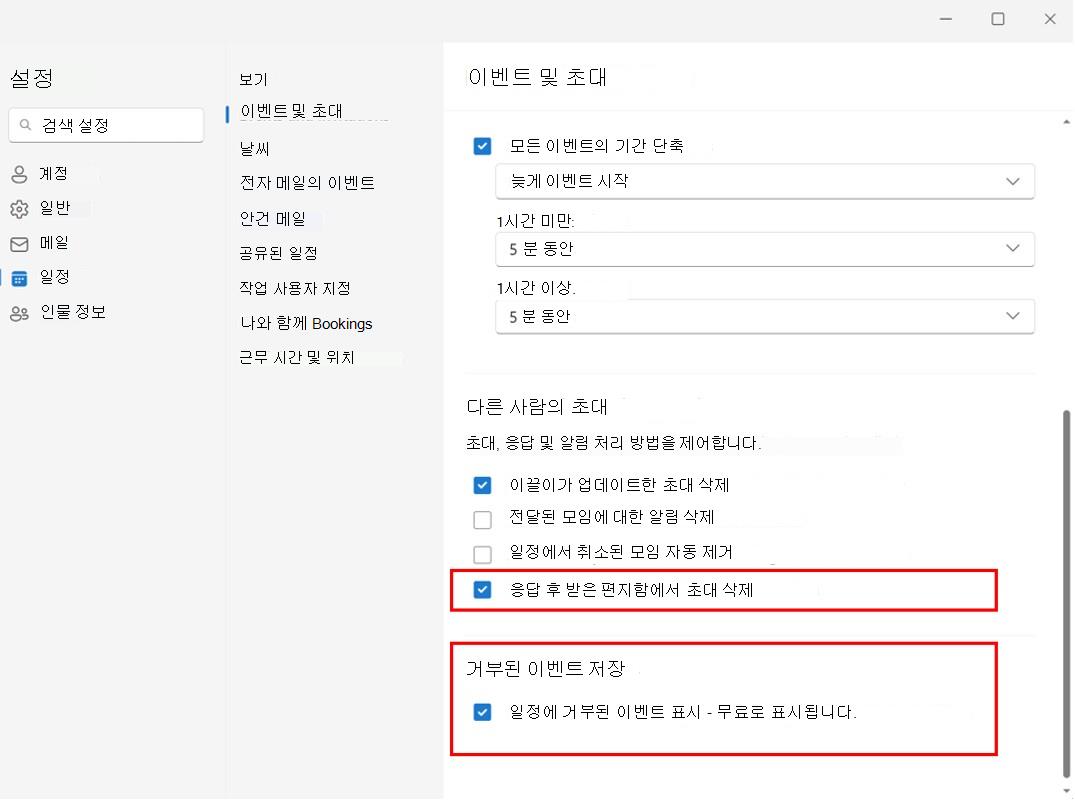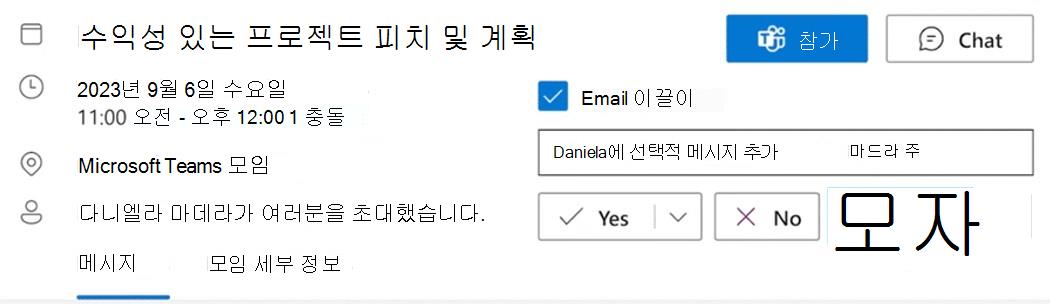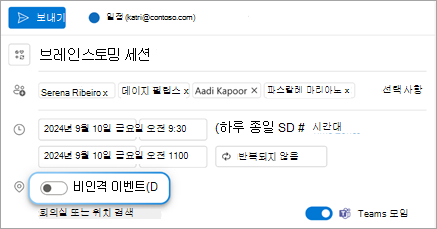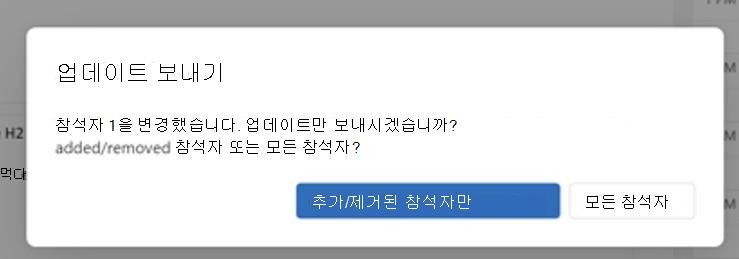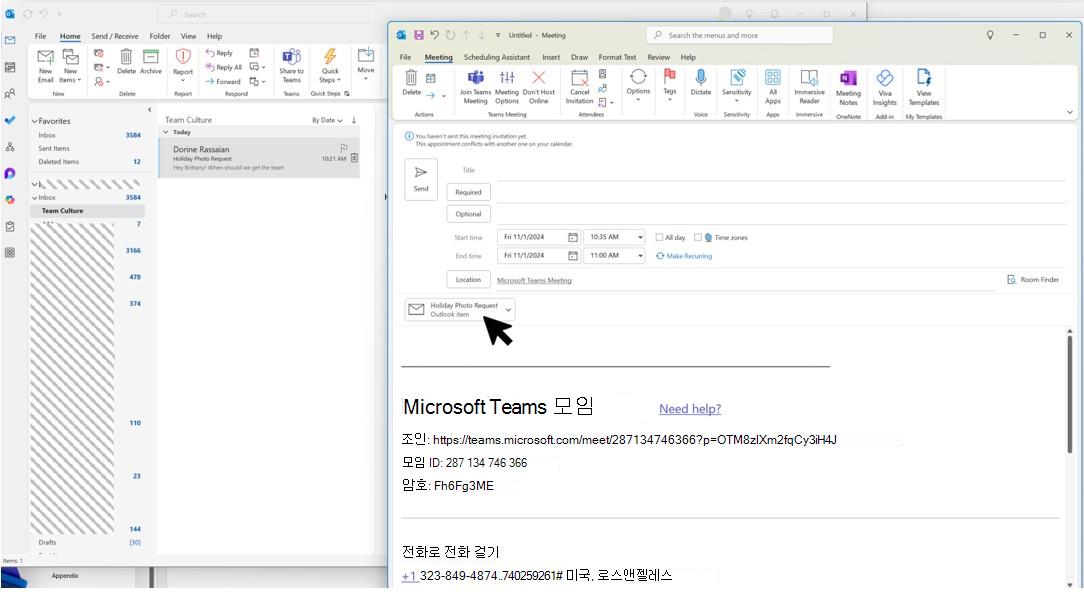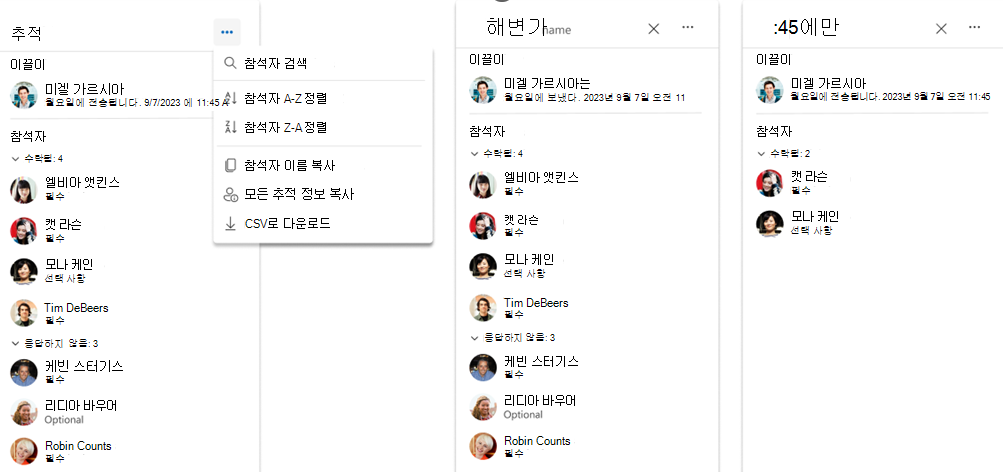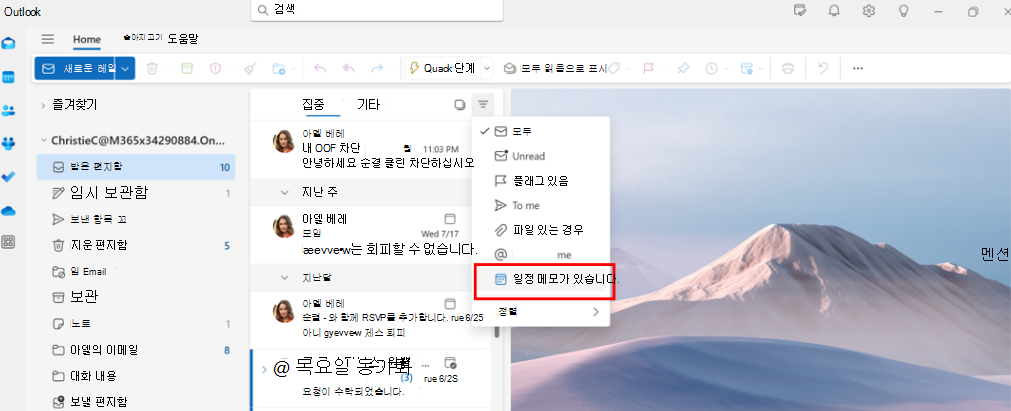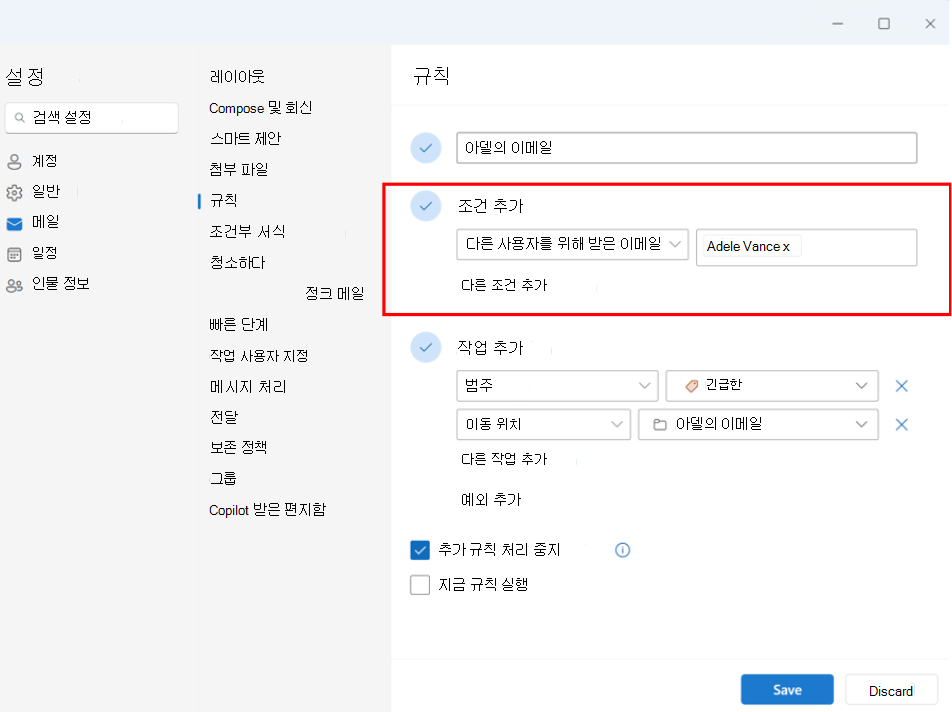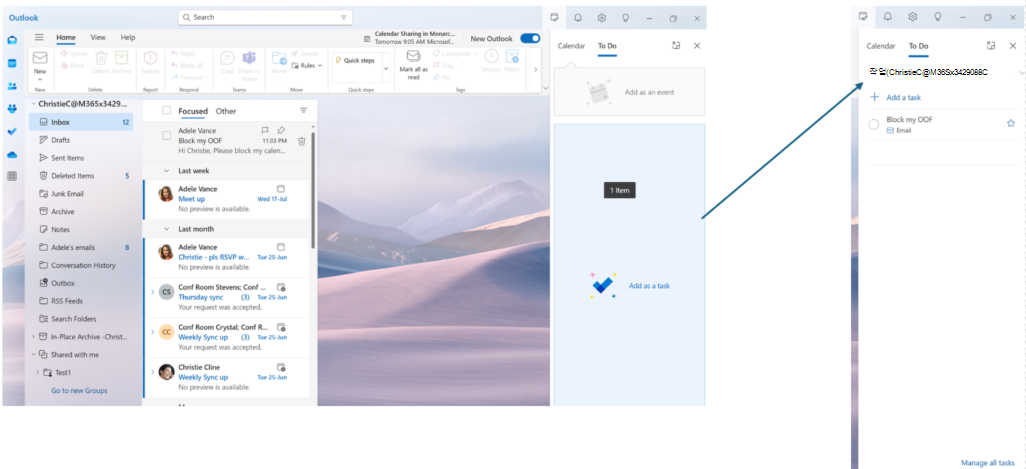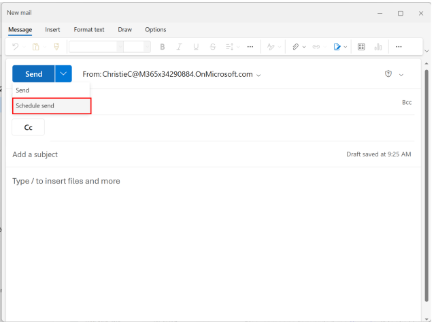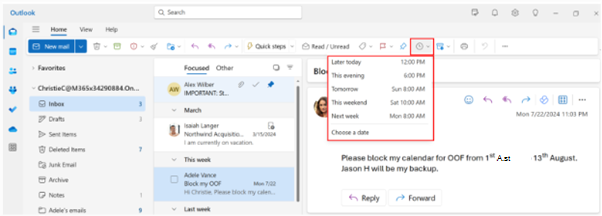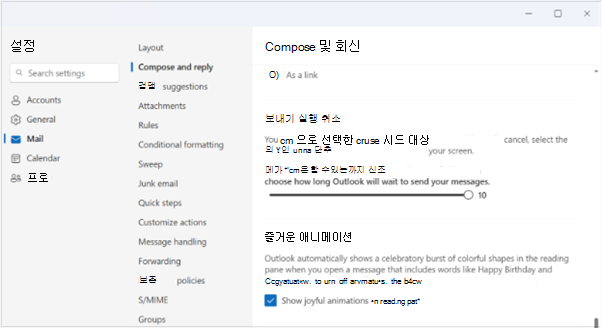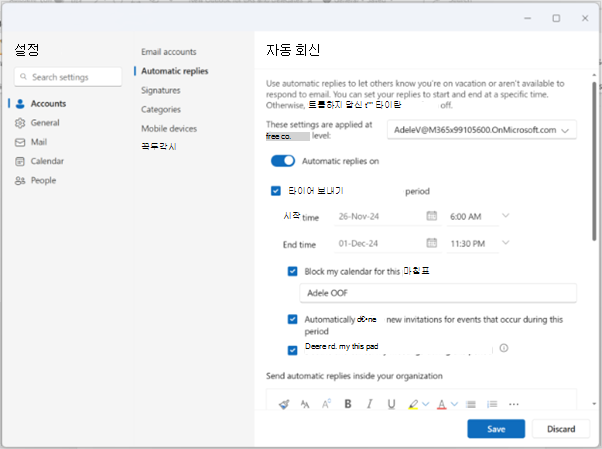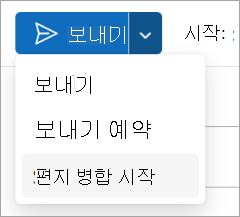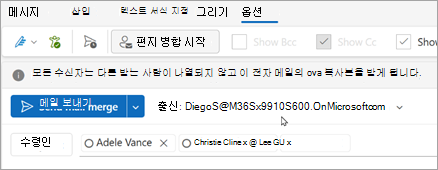새 Outlook 임원 관리자와 대리인이 일상적인 업무에서 생산성을 높이는 데 도움이 되는 새롭고 강력한 이메일 환경을 제공합니다. 이 문서에서는 임원 관리자에게 유용한 일정 및 메일 에 대한 몇 가지 새로운 Outlook 팁을 캡처합니다.
시작하려면 새 Outlook을 사용해보는 것이 좋습니다.
참고: 임원 관리자 및 대리인의 환경을 개선할 수 있는 방법을 듣고 싶습니다. 여기에서 피드백을 제출할 수 있습니다.
이 문서에서는 다음을 수행할 수 있습니다.
경영진의 범주를 관리하고 대리인으로 사용
범주 관리 권한이 부여된 경우 사용 권한을 수락하고 Outlook을 다시 시작하여 설정에서 경영진의 범주 목록을 관리해야 합니다.
이제 권한을 부여한 임원을 대신하여 새 범주를 만들 수 있습니다. 임원의 메일 및 일정 이벤트에 이러한 범주를 적용할 수도 있습니다.
임원에 대한 범주 보기 및 만들기:
-
Outlook 설정으로 이동합니다.
-
계정 > 범주를 선택합니다.
-
드롭다운 목록에서 임원의 계정을 선택하여 범주를 확인합니다.
-
여기에서 새 범주를 만들 수 있습니다.
일정 모임 및 이벤트에 범주를 적용합니다.
-
Outlook에서 일정으로 이동합니다.
-
사람 일정이라는 섹션을 확장하고 임원의 일정을 선택합니다.
-
모임 또는 이벤트 중 하나를 선택하고 길게 누르거나 마우스 오른쪽 단추로 클릭한 다음 범주를 선택합니다.
-
기존 범주를 추가하려면 목록에서 해당 범주를 선택하거나 새 범주를 선택합니다. 새 범주의 이름을 입력하고 색을 선택합니다.
-
저장을 선택합니다.
참고 사항:
-
지금은 다른 사람을 대신하여 범주만 만들 수 있습니다. 다른 사람을 대신하여 기존 범주를 편집, 즐겨찾기 또는 삭제하는 기능은 아직 지원되지 않습니다.
-
또한 새 범주가 다른 사람의 일정에 반영되려면 최대 30분이 걸릴 수 있습니다.
다음은 임원 비서와 대리인이 새 Outlook에서 시간 관리 요구 사항을 더 잘 탐색할 수 있도록 도와주는 몇 가지 일정 팁과 메일 팁입니다.
시간 찾기 및 직접 요청 이벤트
모임을 예약할 때 시간 찾기를 클릭하여 참석자 일정에서 적절한 시간 슬롯을 쉽게 찾을 수 있습니다. 참석자 아이콘을 마우스로 가리키면 가용성을 볼 수 있습니다.
직접 이벤트 토글을 켜면 직접 참석을 요청할 수도 있습니다. 직접 참가할 수 없는 참석자에 대한 Teams 모임 링크를 계속 추가할 수 있습니다.
일정 정리 사용
일정 도우미 사용하여 모임 시간을 쉽게 찾을 수 있습니다. 새 Outlook에서는 일정 정리에서 참석자 표준 시간대를 보고 레이블을 예약할 수 있습니다.참석자 표준 시간대는 하나 이상의 참석자가 다른 표준 시간대에 있는 경우에만 표시됩니다.
자동 온라인 모임
새 Outlook에서는 모든 모임이 기본적으로 온라인 상태입니다. 모임에 참석자를 추가할 때 Teams 모임 토글이 설정됩니다. 클래식 Outlook과 달리 Teams 모임 링크 및 세부 정보는 초대를 보낸 후에 추가됩니다. 그런 다음 모임 초대를 보고 Teams 모임 세부 정보를 보고 복사할 수 있습니다.향후 클래식 Outlook과 일치하는 환경을 볼 수 있도록 이 동작을 업데이트하고 모임 링크를 미리 만들기 위해 노력하고 있습니다.
참고: 설정>일정> 이벤트 및 초대에서 모든 모임 온라인 설정을 업데이트하고 모든 모임에 온라인 모임 추가를 사용하거나 사용하지 않도록 설정할 수 있습니다.
Zoom 또는 Cisco WebEx와 같은 3개의rd 파티 온라인 모임 공급자를 사용하는 경우 웹 추가 기능을 설치한 경우 이 설정에서 모임 공급자 옵션으로 표시됩니다.
참석자 목록 숨기기
이제 모임 초대를 받은 사용자에게 참석자 목록이 표시되지 않도록 숨길 수 있습니다. 새 모임을 만들 때 응답 옵션을 선택하고 참석자 목록 숨기기를 클릭합니다.
참석자는 회의실을 추가할 수 있습니다.
새 Outlook에서 참석자는 모임 초대를 관련 회의실에 전달하여 회의실을 추가할 수 있습니다. 그러면 회의실이 모든 참석자에게 표시됩니다.
계열의 이벤트 편집
새 Windows용 Outlook은 모임 시리즈를 편집하기 위한 다음 옵션을 제공합니다.
-
이 이벤트: 모임 시리즈의 선택한 instance만 업데이트.
-
이 이벤트 및 다음 모든 이벤트: 선택한 instance 및 시리즈의 모든 이후 발생을 업데이트 과거 인스턴스는 변경되지 않습니다. (이 옵션은 클래식 Windows용 Outlook에서는 사용할 수 없습니다.)
-
시리즈의 모든 이벤트: 모임 시리즈의 모든 instance 업데이트.
모임 복제
일정 화면에서 이벤트를 마우스 오른쪽 단추로 클릭하고 중복 이벤트를 선택하여 복제합니다.
일정에 여러 표준 시간대 추가
새 Outlook의 여러 표준 시간대에서 모임을 쉽게 관리할 수 있습니다. 새 Outlook을 사용하면 일정에 최대 20개의 표준 시간대를 추가할 수 있지만 클래식 Outlook에서는 3개의 표준 시간대만 추가할 수 있습니다.
달력에서 임원의 범주 사용
일정 보기에서 이벤트를 선택하고 길게 누르거나 마우스 오른쪽 단추로 클릭하고 범주를 선택하여 임원의 범주를 적용합니다. 임원 관리자가 나중에 임원의 범주를 편집, 즐겨찾기 및 삭제할 수 있도록 허용할 계획입니다.
공유 일정 알림 받기
새 Outlook에서 사용자는 공유 일정의 이벤트 변경 내용에 대한 알림을 받도록 선택할 수 있습니다. 이 기능은 집행 주체와 대리인 모두로 확장됩니다.
설정>일정 > 공유 일정> 일정 업데이트에서 알림을 옵트인하려는 일정을 선택할 수 있습니다.
추적된 응답 RSVP를 보내지 않음
클래식 Outlook에서 사용자가 RSVPing 동안 응답을 보내지 않음 을 선택하면 이끌이가 해당 개별 RSVP를 추적할 수 없습니다.
그러나 새 Outlook에서 사용자가 RSVPing 동안 Email 이끌이의 선택을 취소하는 경우 이끌이에게 전송된 응답 전자 메일이 표시되지 않더라도 이끌이와 RSVPing 참석자가 동일한 M365 테넌트(또는 organization)에 있는 한 이끌이는 여전히 RSVP를 추적할 수 있습니다.향후 여러 테넌트에서 RSVP 추적을 지원할 계획입니다.
일정에서 거부된 모임 유지 및 받은 편지함에서 RSVP 모임 유지
일정에서 거부된 모임을 유지하여 계속 인식하고 필요한 경우 나중에 RSVP를 업데이트할 수 있습니다. 설정 > 일정 > 이벤트 및 초대 를 선택하고 거부된 이벤트 저장 확인란을 클릭하여 사용하도록 설정할 수 있습니다.
RSVP가 제공한 모임은 나중에 쉽게 찾을 수 있도록 받은 편지함에 보존할 수도 있습니다. 이 작업은 설정 > 일정 > 이벤트 및 초대 > 다른 사람의 초대 및 응답 후 받은 편지함에서 초대 삭제를 선택하여 수행할 수 있습니다.이러한 설정은 각각 대리인 일정 및 받은 편지함 폴더에서 적용되도록 경영진의 사서함에서 사용하도록 설정해야 합니다.
참석할 수 없는 모임 팔로우
새 RSVP 옵션을 사용하면 이끌이에게 참석할 수 없지만 계속 알리고 싶다는 사실을 알릴 수 있습니다. 모임 채팅을 사용할 수 있는 경우 모임 채팅 및 녹음/모임 노트에 계속 액세스할 수 있습니다. 그는 귀하 또는 귀하의 경영진이 참여할 수 없는 토론에 대한 정보를 유지할 수 있는 좋은 방법입니다.
RSVP 대면 또는 가상
직접 또는 가상으로 이벤트에 참석할 사용자 수를 알고 싶은 경우 위치 필드 옆에 있는 In-Person 이벤트 토글을 켜서 직접 이벤트를 만듭니다. 이벤트를 "대면"으로 표시하고 있지만 사무실에 참가할 수 없으며 여전히 참여하고 싶은 사용자를 위해 Teams 모임을 추가할 수도 있습니다.
이제 수신자에게 출석 정보가 없는 예, 직접,예, 사실상 및 예 에 대한 RSVP 옵션이 표시됩니다.
추가/제거된 참석자에게 업데이트 보내기
이제 받는 사람 목록에 있는 모든 사람이 아닌 추가/제거된 참석자에게만 모임 업데이트를 보낼 수 있습니다.
전자 메일 및 첨부 파일 끌어서 놓기
새 Outlook에서는 워크플로를 효율적으로 유지하기 위해 메일 및 첨부 파일을 모임 양식으로 끌어다 놓을 수 있습니다.
모임 참석자 복사 및 내보내기
이제 새 Outlook에는 다음을 비롯한 향상된 참석자 관리 기능이 도입되었습니다.
-
복사: 인터페이스에서 직접 참석자 정보를 쉽게 복사하여 붙여넣기
-
정렬: 참석자 목록을 표시 이름으로 사전순으로 정렬합니다(곧 제공 예정).
-
검색: 몇 가지 키 입력만으로 참석자를 빠르게 찾습니다(곧 제공 예정).
-
다운로드: 외부 사용을 위해 참석자 추적 세부 정보를 .csv 파일로 내보내기(출시 예정)
임원 관리자를 위한 메일 필터 및 규칙
새 Outlook에서 임원 관리자는 일정 초대 전자 메일 필터를 사용하여 모임 초대를 쉽게 찾을 수 있습니다.
또한 임원의 계정에 대해 다른 사용자에 대해 받은 Email 설정하고 자동으로 별도의 폴더로 이동하고 원하는 대로 분류할 수 있습니다.
빠른 액세스를 위해 전자 메일 고정
이제 받은 편지함 맨 위에 표시되도록 전자 메일을 고정하여 돌아가서 검색할 필요가 없도록 시간을 절약할 수 있습니다. 전자 메일을 마우스 오른쪽 단추로 가리키거나 마우스 오른쪽 단추로 클릭하고 고정 을 선택하여 고정합니다.
전자 메일을 보낼 시기 예약
오늘날의 하이브리드 작업 환경에서는 하루가 다른 사람의 밤일 수 있으므로 한밤중에 누군가에게 이메일을 보내고 싶지 않습니다. 새 Outlook을 사용하면 원할 때 전자 메일을 간단하게 보낼 수 있습니다. 보내기 옆에 있는 드롭다운 화살표를 선택하고 보내기 예약을 선택합니다.
전자 메일 다시 알림
다시 알림 기능을 사용하면 전자 메일을 받은 편지함으로 다시 배달할 시간을 예약하여 원하는 시간에 표시할 수 있으므로 적절한 시기에 처리할 수 있습니다. 메시지를 마우스 오른쪽 단추로 클릭하고 다시 알림을 선택하거나 리본에서 다시 알림을 선택합니다. 그런 다음 배달할 시간을 선택합니다.
보내기 시간 실행 취소
새 Outlook은 보내기를 취소하는 옵션을 제공합니다. 메일을 보낸 후 최대 10초 동안 실행 취소 옵션을 볼 수 있습니다. 설정 > 메일 > Compose 및 회신 > 보내기 취소로 이동하여 이 설정을 관리할 수 있습니다.
Office에서 설정
부재 중일 때 자동 회신을 설정할 수 있습니다. 일정을 차단하고 이 환경에서 새 모임을 자동으로 거부할 수도 있습니다. 자동 회신을 설정하려면 설정 > 계정 > 자동 회신으로 이동합니다.
편지 병합 사용
새 Outlook 기본 편지 병합 기능을 지원합니다. 새 메일에서 보내기 드롭다운을 선택하고 편지 병합 시작을 선택합니다. 모든 받는 사람은 다른 받는 사람이 나열되지 않고 자신의 전자 메일 복사본을 받게 됩니다.
고급 메일 병합이 곧 제공될 예정이며 목록에 정의된 값으로 채울 수 있는 전자 메일의 변수 필드를 허용합니다. 자세한 내용은 이 로드맵 항목을 따릅니다.
피드백 제공
보내주신 의견은 제품을 개선하는 데 반영됩니다. 귀하의 피드백은 제품을 개선하는 데 도움이 될 수 있습니다.
도움말 >피드백에서 새 Outlook 환경에 대한 피드백을 제출할 수 있습니다. 멘션 – 나는 EA이거나 주석을 추가할 때 대리인입니다.